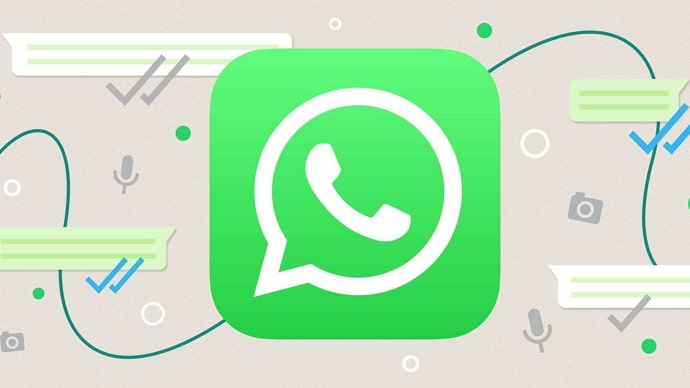ಫೋನ್ನಲ್ಲಿ ಎರಡು WhatsApp ಖಾತೆಗಳನ್ನು ಹೇಗೆ ನಿರ್ವಹಿಸುವುದು
ಈಗ WhatsApp ನಮ್ಮ ದೈನಂದಿನ ಜೀವನದಲ್ಲಿ ಆಳವಾಗುತ್ತಿದೆ. ಅನೇಕರು ಕೆಲವು ವೈಯಕ್ತಿಕ ಮತ್ತು ಪ್ರಾಯೋಗಿಕ ಉದ್ದೇಶಗಳಿಗಾಗಿ ಇದನ್ನು ಬಳಸುತ್ತಾರೆ. ಉದಾಹರಣೆಗೆ - ಖರೀದಿಸುವ ಮತ್ತು ಮಾರಾಟ ಮಾಡುವ ಸೈಟ್ಗಳು ಮತ್ತು ಎಲ್ಲಾ ಸ್ಥಳೀಯ ಅಂಗಡಿಗಳಲ್ಲಿ ಖರೀದಿ ಮತ್ತು ಮಾರಾಟದ ಆದೇಶಗಳನ್ನು ಸ್ವೀಕರಿಸಲು ತಮ್ಮ WhatsApp ಸಂಖ್ಯೆಗಳನ್ನು ಹಾಕುವ ಅನೇಕ ಅಂಗಡಿಗಳಿವೆ ಮತ್ತು ಅವರು ಎಲ್ಲಾ ಸೈಟ್ಗಳು ಮತ್ತು ಅಂಗಡಿಗಳಲ್ಲಿ WhatsApp ಸಂಖ್ಯೆಗಳನ್ನು ಬಹಿರಂಗವಾಗಿ ಹಂಚಿಕೊಳ್ಳುತ್ತಾರೆ.
ಆದರೆ ನನಗೆ ವೈಯಕ್ತಿಕವಾಗಿ, ನನ್ನ ವೈಯಕ್ತಿಕ ಮತ್ತು ಕೆಲಸದ ಜೀವನವನ್ನು ಪ್ರತ್ಯೇಕಿಸಲು ನಾನು ಇಷ್ಟಪಡುತ್ತೇನೆ ಮತ್ತು ಎರಡು WhatsApp ಪ್ರೀತಿಯನ್ನು ಮಾಡುವ ಮೂಲಕ ಇದನ್ನು ಮಾಡಲು ಇಷ್ಟಪಡುತ್ತೇನೆ, ಒಂದು ಕೆಲಸಕ್ಕಾಗಿ ಮತ್ತು ಇನ್ನೊಂದು ಕುಟುಂಬ ಮತ್ತು ಕುಟುಂಬಕ್ಕಾಗಿ
ಆದರೆ, ಪ್ರಕಾರ WhatsApp FAQ ; ನೀವು ಒಂದು ಸಾಧನದಲ್ಲಿ ಒಂದಕ್ಕಿಂತ ಹೆಚ್ಚು ಖಾತೆಗಳನ್ನು ಬಳಸಲು ಸಾಧ್ಯವಿಲ್ಲ.
ಎರಡು WhatsApp ಖಾತೆಗಳನ್ನು ಬಳಸಲು ನಿಜವಾಗಿಯೂ ಪರಿಹಾರವಿದೆಯೇ?
ಖಚಿತವಾಗಿ ಇವೆ, ಪ್ರತ್ಯೇಕ ಸಾಧನಗಳಲ್ಲಿ ಎರಡು ಪ್ರತ್ಯೇಕ WhatsApp ಖಾತೆಗಳನ್ನು ಚಲಾಯಿಸಲು ಕೆಲವು ಮಾರ್ಗಗಳಿವೆ. ಮತ್ತು ಈ ಟ್ಯುಟೋರಿಯಲ್ ನಲ್ಲಿ, ನಾವು ಅದನ್ನು ಮಾಡಲು ಉತ್ತಮ ಮಾರ್ಗವನ್ನು ನೋಡುತ್ತೇವೆ.
ಇದು ಹೇಗೆ ಕೆಲಸ ಮಾಡುತ್ತದೆ ನಾವು ನೋಡುತ್ತೇವೆ
ಫೋನ್ನಲ್ಲಿ 2 WhatsApp ಅನ್ನು ಹೇಗೆ ಚಲಾಯಿಸುವುದು ؟
ನಾವು ಡಿಸಾ ಎಂದು ಕರೆಯಲ್ಪಡುವ ಅದೇ ಫೋನ್ನಲ್ಲಿ ಮತ್ತೊಂದು WhatsApp ಅನ್ನು ರನ್ ಮಾಡಲು ಅಧಿಕೃತ WhatsApp ಮತ್ತು ಇನ್ನೊಂದು ಮಿಡಲ್ವೇರ್ ಪ್ರೋಗ್ರಾಂ ಅನ್ನು ಬಳಸುತ್ತೇವೆ ಮತ್ತು ಅವುಗಳಲ್ಲಿ ಪ್ರತಿಯೊಂದೂ ವಿಭಿನ್ನ ಪ್ಯಾಕೇಜ್ಗಳನ್ನು ಹೊಂದಿರುವ ಕಾರಣ ಅವುಗಳು ಒಂದಕ್ಕೊಂದು ಸಂಘರ್ಷಗೊಳ್ಳುವುದಿಲ್ಲ
ಒಂದು ಮೊಬೈಲ್ನಲ್ಲಿ 2 WhatsApp ಅನ್ನು ಚಲಾಯಿಸಲು ಹಲವು ಮಾರ್ಗಗಳಿವೆ, ಉದಾಹರಣೆಗೆ WhatsApp - OGWhatsApp ಪ್ಲಸ್ ಇತ್ಯಾದಿ. ಆದರೆ ಅವುಗಳು ಫೋನ್ಗೆ ಹೊಂದಿಕೆಯಾಗುವುದಿಲ್ಲ ಮತ್ತು ಕಾನೂನುಬಾಹಿರ ವಿಧಾನಗಳೆಂದು ಪರಿಗಣಿಸಲಾಗುತ್ತದೆ ಮತ್ತು ಫೋನ್ ಅನ್ನು ರೂಟ್ ಮಾಡುವ ಅಗತ್ಯವಿರುತ್ತದೆ ಮತ್ತು ನಿಮ್ಮ ಖಾತೆಯನ್ನು ಶಾಶ್ವತವಾಗಿ ನಿಷೇಧಿಸಬಹುದು. ವಾಸ್ತವವಾಗಿ, ಈ ವಿಧಾನಗಳಿಗೆ ಕೆಲವು ಅಪಾಯಗಳಿವೆ.
ಆದರೆ ಡಿಸಾ ಅಪ್ಲಿಕೇಶನ್ ಮೂಲಕ, 2 ಇಟಿಯಾಪ್ ಅನ್ನು ಚಲಾಯಿಸಲು ಮೂರನೇ ವ್ಯಕ್ತಿಯಾಗಲಿದೆ, ಇದು 100% ಕಾನೂನುಬದ್ಧವಾಗಿದೆ ಏಕೆಂದರೆ ಇದು Google Play ಪ್ಲಾಟ್ಫಾರ್ಮ್ನಲ್ಲಿ ಲಭ್ಯವಿದೆ ಮತ್ತು ಫೋನ್ ಅನ್ನು ರೂಟ್ ಮಾಡುವ ಅಗತ್ಯವಿಲ್ಲ ಏಕೆಂದರೆ ಅದು ಸರಿಯಾಗಿ ಮತ್ತು ಕಾನೂನುಬದ್ಧವಾಗಿ ಕಾರ್ಯನಿರ್ವಹಿಸುತ್ತದೆ; ನಮಗೆ ಡ್ಯುಯಲ್ ಸಿಮ್ ಫೋನ್ ಅಗತ್ಯವಿಲ್ಲ
ಆದ್ದರಿಂದ ಇದು ಕಾರ್ಯನಿರ್ವಹಿಸುತ್ತದೆ, ಉದಾಹರಣೆಗೆ, ಯಾವುದೇ ಹಾನಿಯಾಗದಂತೆ Google Play ಪ್ಲಾಟ್ಫಾರ್ಮ್ನಲ್ಲಿ ಯಾವುದೇ ಹೊಂದಾಣಿಕೆಯ ಅಪ್ಲಿಕೇಶನ್
ಸಮಸ್ಯೆಗಳಿಲ್ಲದೆ ಉತ್ತಮವಾಗಿ ಕಾರ್ಯನಿರ್ವಹಿಸಲು ಕೆಲವು ವ್ಯವಸ್ಥೆಗಳಲ್ಲಿ ಮೊದಲ ಸೆಟ್ಟಿಂಗ್ ವಿಭಿನ್ನವಾಗಿರಬಹುದು, ಇದನ್ನು ಕಾರ್ಯಗತಗೊಳಿಸಲು ಮತ್ತು ಅದೇ ಫೋನ್ನಲ್ಲಿ 2 WhatsApp ಅನ್ನು ಚಲಾಯಿಸಲು ನೀವು ಈ ಕೆಳಗಿನ ಹಂತಗಳನ್ನು ಅನುಸರಿಸಬೇಕು.
ಒಂದು ಫೋನ್ನಲ್ಲಿ 2 WhatsApp ಅನ್ನು ರನ್ ಮಾಡುವುದು ಹೇಗೆ
ದಿಸಾ ಜೊತೆಗೆ Android ನಲ್ಲಿ
1. ಮೊದಲನೆಯದಾಗಿ, ವಾಟ್ಸಾಪ್ನ ಯಾವುದೇ ಆವೃತ್ತಿಯು ಚಾಲನೆಯಲ್ಲಿಲ್ಲದಿದ್ದಾಗ ನೀವು ದಿಸಾದಲ್ಲಿ ಮಾತ್ರ ವಾಟ್ಸಾಪ್ ಅನ್ನು ಸ್ಥಾಪಿಸಬಹುದು. ಇದರರ್ಥ ನೀವು ನಿಮ್ಮ ಫೋನ್ನಲ್ಲಿ WhatsApp ಅನ್ನು ಸ್ಥಾಪಿಸಿದ್ದರೆ, ನೀವು ಅದನ್ನು ತಾತ್ಕಾಲಿಕವಾಗಿ ಅನ್ಇನ್ಸ್ಟಾಲ್ ಮಾಡಬೇಕಾಗುತ್ತದೆ.
ಆದ್ದರಿಂದ, ನಿಮ್ಮ WhatsApp ಸಂಭಾಷಣೆಯ ಬ್ಯಾಕಪ್ ತೆಗೆದುಕೊಳ್ಳುವ ಮೂಲಕ ಪ್ರಾರಂಭಿಸಿ ಮತ್ತು ನಂತರ ಅದನ್ನು ಅನ್ಇನ್ಸ್ಟಾಲ್ ಮಾಡಿ.
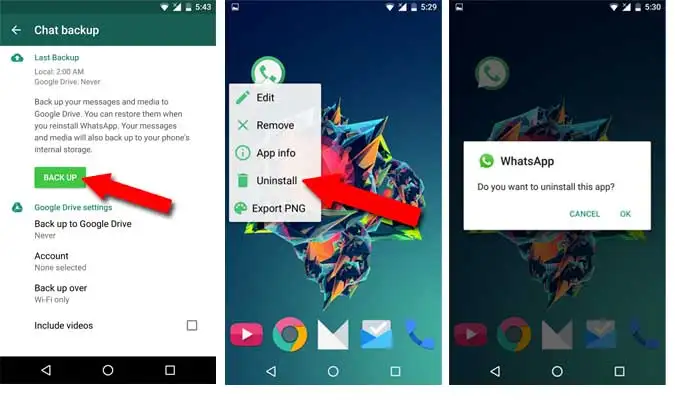
2. ಈಗ ಅಗತ್ಯವಿರುವ ಅಪ್ಲಿಕೇಶನ್ ಅನ್ನು ಡೌನ್ಲೋಡ್ ಮಾಡಲು ಮತ್ತು ಸ್ಥಾಪಿಸಲು Google Play Store ಗೆ ಹೋಗಿ ದಿಸಾ .
ಮೂಲತಃ, ದಿಸಾ ಅಪ್ಲಿಕೇಶನ್ ಒಂದು ಸಂದೇಶ ಕೇಂದ್ರವಾಗಿದೆ, ಅದರ ಮೂಲಕ ಅದೇ ಅಪ್ಲಿಕೇಶನ್ನಿಂದ ಎಲ್ಲಾ ಸೇವೆಗಳನ್ನು (WhatsApp, Facebook, ಇತ್ಯಾದಿ, ಇತ್ಯಾದಿ) ಪ್ರವೇಶಿಸಲು ನಿಮಗೆ ಅನುಮತಿಸುತ್ತದೆ.
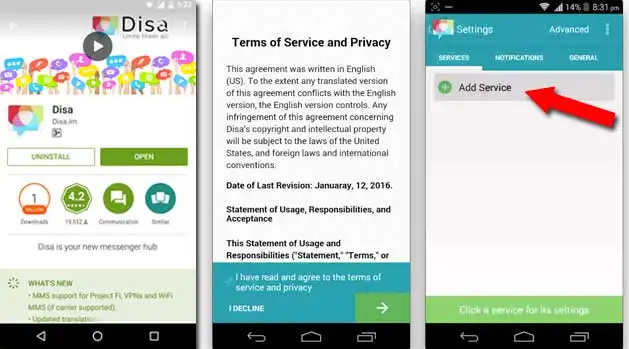
3. ಒಮ್ಮೆ ನೀವು ನಿಮ್ಮ ಫೋನ್ನಲ್ಲಿ ದಿಸಾ ಅಪ್ಲಿಕೇಶನ್ ಅನ್ನು ಡೌನ್ಲೋಡ್ ಮಾಡಿ ಮತ್ತು ಸ್ಥಾಪಿಸಿ, ಅದನ್ನು ತೆರೆಯಿರಿ. ನಂತರ ಚೆಕ್ಬಾಕ್ಸ್ ಅನ್ನು ಒತ್ತಿರಿ ಮತ್ತು ಒಪ್ಪಿಕೊಂಡರು ಅಪ್ಲಿಕೇಶನ್ಗೆ ಅವರ ನಿಯಮಗಳು ಮತ್ತು ಷರತ್ತುಗಳು.
ಈಗ, ಸೆಟ್ಟಿಂಗ್ಗಳಿಗೆ ಹೋಗಿ, ನಂತರ ಸೇವೆಗಳು, ನಂತರ ಸೇವೆಯನ್ನು ಸೇರಿಸಿ, ನಂತರ ಪಟ್ಟಿಯಿಂದ WhatsApp ಅನ್ನು ಆಯ್ಕೆಮಾಡಿ. ಡೌನ್ಲೋಡ್ ಪೂರ್ಣಗೊಳ್ಳಲು ಮತ್ತು ದಿಸಾವನ್ನು ಪ್ರಾರಂಭಿಸಲು ಸ್ವಲ್ಪ ನಿರೀಕ್ಷಿಸಿ.
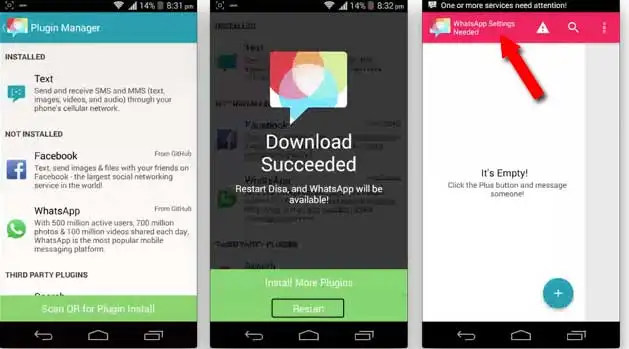
4. ಈಗ WhatsApp ಪ್ಯಾಕೇಜ್ ಅನ್ನು ಮೂರನೇ ವ್ಯಕ್ತಿಯ ದಿಸಾದಲ್ಲಿ ಸ್ಥಾಪಿಸಲಾಗಿದೆ, ನಿಮ್ಮ ಮೊಬೈಲ್ ಸಂಖ್ಯೆಯನ್ನು ಪರಿಶೀಲಿಸುವ ಮೂಲಕ ನೀವು ಅದನ್ನು ಕಾನ್ಫಿಗರ್ ಮಾಡುತ್ತೀರಿ.
ಮೇಲಿನ ಮೆನು ಬಾರ್ನಿಂದ "ನಾನು ಅರ್ಥಮಾಡಿಕೊಂಡಿದ್ದೇನೆ" ಚಿಹ್ನೆಯನ್ನು ಆಯ್ಕೆಮಾಡಿ, ನಂತರ ನಿಮ್ಮ ಫೋನ್ ಸಂಖ್ಯೆಯನ್ನು ನಮೂದಿಸಿ. MCC ಮತ್ತು MCN ಮೌಲ್ಯವನ್ನು ಅವುಗಳ ಡೀಫಾಲ್ಟ್ ಸೆಟ್ಟಿಂಗ್ಗಳಲ್ಲಿ ಬಿಡಿ. ಪರ್ಯಾಯವಾಗಿ, ಕೆಳಗೆ ನೀಡಲಾದ ಹಂತಗಳನ್ನು ಅನುಸರಿಸುವ ಮೂಲಕ ನೀವು ಅದನ್ನು ಪಡೆಯಬಹುದು. ನಂತರ ಮುಂದಿನ ಬಟನ್ ಒತ್ತಿರಿ.
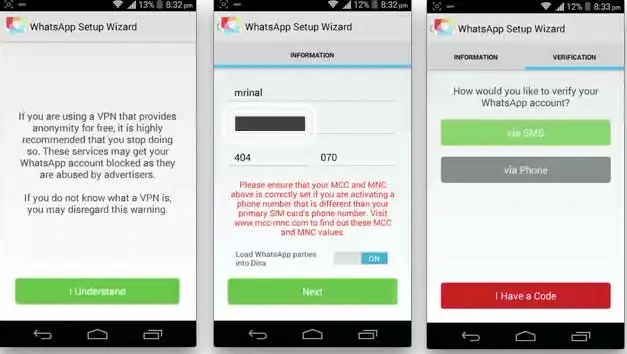
5. ಈಗ, ನೀವು ನಿಮ್ಮ ಮೊಬೈಲ್ ಸಂಖ್ಯೆಯನ್ನು SMS ಅಥವಾ ಫೋನ್ ಕರೆ ಮೂಲಕ ಪರಿಶೀಲಿಸಬಹುದು. ಒಂದು-ಬಾರಿಯ ಪಾಸ್ವರ್ಡ್ ಅನ್ನು ನಮೂದಿಸಿ ಮತ್ತು ಪರಿಶೀಲಿಸಿ ಟ್ಯಾಪ್ ಮಾಡಿ. ಮತ್ತು ಅಷ್ಟೆ, ನೀವು ಈಗ ದಿಸಾದಲ್ಲಿ Whatsapp ಅನ್ನು ಯಶಸ್ವಿಯಾಗಿ ನಡೆಸುತ್ತಿದ್ದೀರಿ.
5. ನೀವು ಈಗ ನಿಮ್ಮ ಮೊಬೈಲ್ ಸಂಖ್ಯೆಯನ್ನು SMS ಅಥವಾ ಫೋನ್ ಕರೆ ಮೂಲಕ ದೃಢೀಕರಿಸಬಹುದು. ಒನ್-ಟೈಮ್ ಪಾಸ್ವರ್ಡ್ ನಮೂದಿಸಿದ ನಂತರ ವೆರಿಫೈ ಕ್ಲಿಕ್ ಮಾಡಿ. ಅಷ್ಟೆ; ಈಗ ನೀವು ದಿಸಾದಲ್ಲಿ WhatsApp ಅನ್ನು ಯಶಸ್ವಿಯಾಗಿ ಸ್ಥಾಪಿಸಿದ್ದೀರಿ.
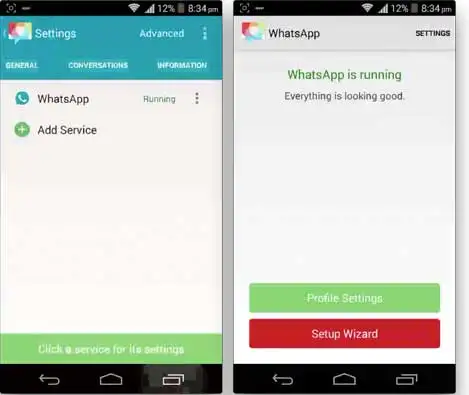
6. ಈಗ, ನಾವು ಹಿಂದಿನ ಎಲ್ಲಾ ಹಂತಗಳನ್ನು ಮಾಡಿದ ನಂತರ ನಾವು ದಿಸಾದಲ್ಲಿ WhatsApp ಉತ್ತಮವಾಗಿ ಕಾರ್ಯನಿರ್ವಹಿಸುತ್ತಿದ್ದೇವೆ, ನಾವು ಈಗ Google Play "App" ಮೂಲಕ ಅಧಿಕೃತ WhatsApp ಅಪ್ಲಿಕೇಶನ್ ಅನ್ನು ಸ್ಥಾಪಿಸಬಹುದು. WhatsApp"
ಅಪ್ಲಿಕೇಶನ್ನ ಡೌನ್ಲೋಡ್ ಮತ್ತು ಸ್ಥಾಪನೆ ಪೂರ್ಣಗೊಂಡ ನಂತರ, ಹಿಂದಿನ ಎಲ್ಲಾ ಸಂಭಾಷಣೆಗಳನ್ನು ಮರುಸ್ಥಾಪಿಸಲು ನಿಮ್ಮ ಬ್ಯಾಕಪ್ಗಳನ್ನು ಆಮದು ಮಾಡಿಕೊಳ್ಳುವ ಆಯ್ಕೆಯನ್ನು ನೀವು ಕಾಣಬಹುದು.
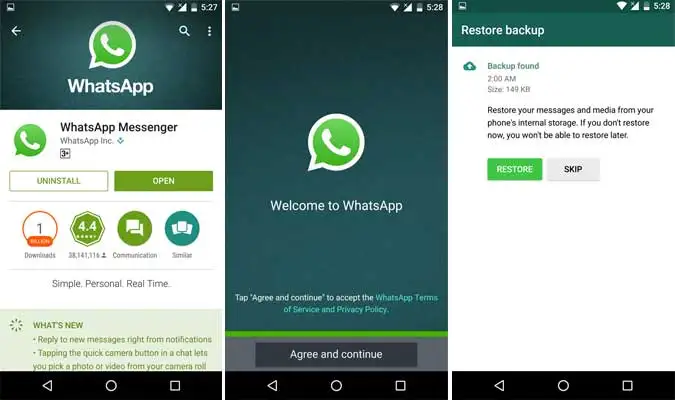
ಪರೀಕ್ಷಿಸಲು: ಸೆಟಪ್ ಅನ್ನು ಪರೀಕ್ಷಿಸಲು ಒಂದು WhatsApp ಖಾತೆಯಿಂದ ಇನ್ನೊಂದಕ್ಕೆ ಸಂದೇಶವನ್ನು ಕಳುಹಿಸಿ. ನೀವು ಹಂತಗಳನ್ನು ಸರಿಯಾಗಿ ಅನುಸರಿಸಿದರೆ, ಇದು ಉತ್ತಮವಾಗಿ ಕಾರ್ಯನಿರ್ವಹಿಸುತ್ತದೆ.
ನಿಮ್ಮ WhatsApp ಸಂಖ್ಯೆಯನ್ನು ಪರಿಶೀಲಿಸುವುದು ಹೇಗೆ
Android ಮತ್ತು iPhone ನಲ್ಲಿ WhatsApp ಅನ್ನು ಬ್ಯಾಕಪ್ ಮಾಡುವುದು ಮತ್ತು ಮರುಸ್ಥಾಪಿಸುವುದು ಹೇಗೆ
ಕಳುಹಿಸುವವರಿಗೆ ತಿಳಿಯದಂತೆ WhatsApp ಸಂದೇಶಗಳನ್ನು ರಹಸ್ಯವಾಗಿ ಓದುವುದು ಹೇಗೆ